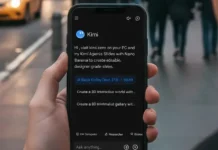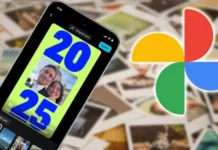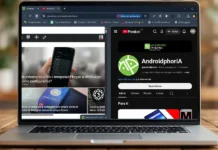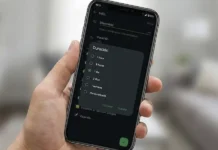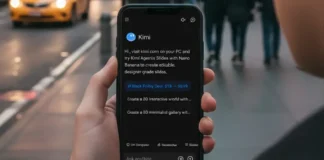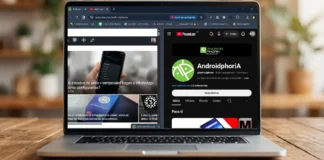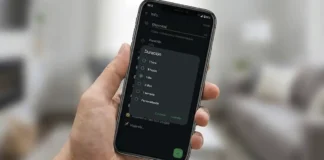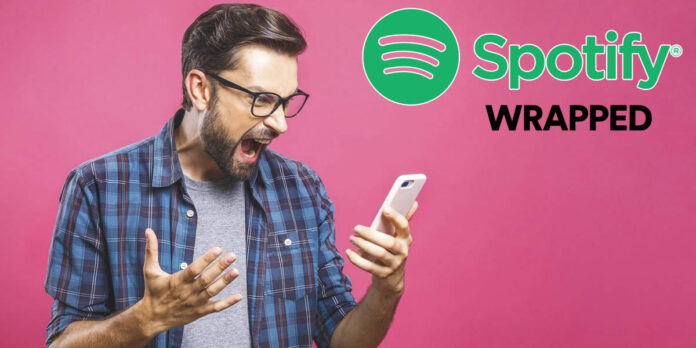
Si hay algo que destaca a Spotify por sobre el resto de las plataformas de streaming de música a las que podemos acceder actualmente, es el increíble trabajo que hacen al momento de crear el resumen del año para cada uno de los usuarios que escuchan música dentro de este servicio.
Es prácticamente increíble los cambios que realizan año tras año para ofrecer un resumen novedoso y llamativo de lo que más han escuchado los usuarios. Sin ir más lejos, el último Spotify Wrapped sorprendió por la inclusión de artistas con mensajes dedicados en las historias que iban desplegándose en la pantalla de los usuarios.
A pesar de que esta función no suele presentar problemas, hay personas que no han podido ver su Spotify Wrapped. Si tú eres una de ellas y ya no sabes qué hacer para poder ver tu resumen del año en Spotify, ¡no desesperes! Existen algunas soluciones que puedes llevar a cabo para acceder a dicho apartado.
Asegúrate de que eres elegible para ver tu Spotify Wrapped
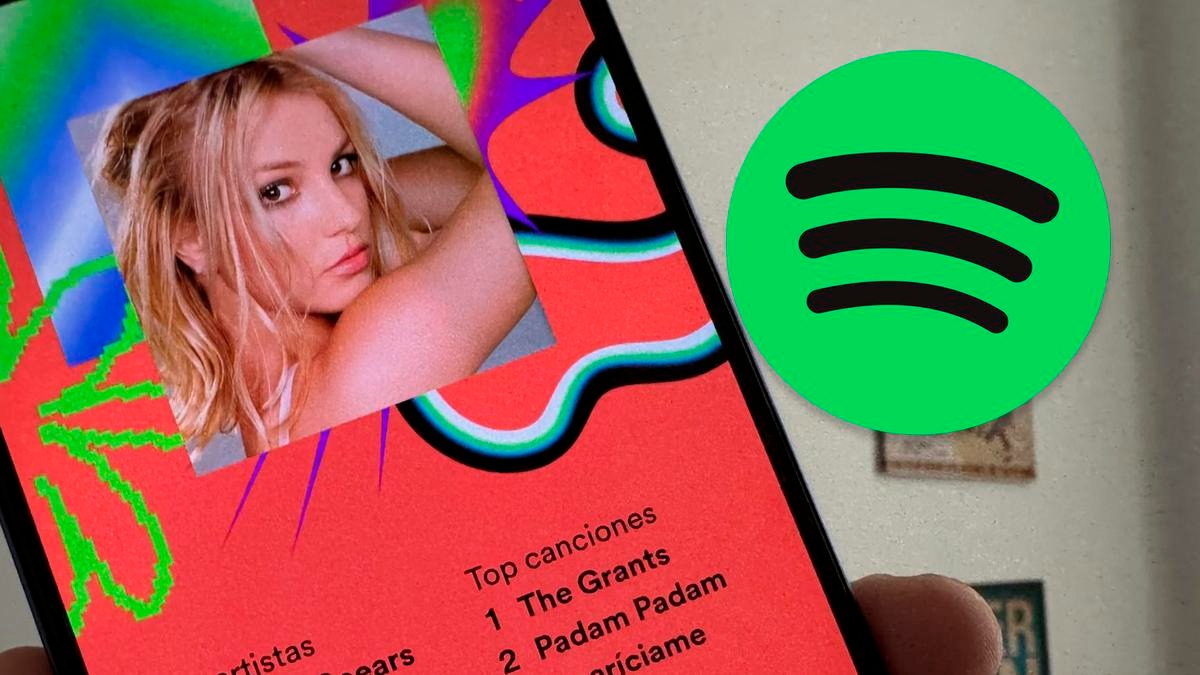
Antes de que te mostremos las soluciones en cuestión, es importante que te asegures de que eres elegible para poder acceder a este apartado. No hace falta que tengas una suscripción del tipo Premium dentro de Spotify para ver tu Wrapped, pues esta característica está disponible para todos los usuarios.
En resumen, deberás cumplir con estos requisitos para que puedas visualizar tu Spotify Wrapped desde la app oficial para Android e iOS, o bien desde la versión web para PC:
- Tendrás que haber reproducido al menos 30 segundos de como mínimo 30 canciones durante el último año.
- Las canciones reproducidas tienen que corresponder a al menos 5 artistas distintos.
- Tienes que tener una cuenta dentro de Spotify. La plataforma no puede crear un Wrapped personalizado si usas la cuenta de otra persona.
- Las sesiones privadas dentro de Spotify no son elegibles para el Wrapped anual.
- Si subes tus propias canciones y no usas la plataforma para escuchar música, no podrás acceder a tu Wrapped.
- Tienes que vivir en un país en donde no haya leyes estrictas de protección de datos (los únicos países que no pueden acceder a esta función son Ghana y Sri Lanka).
En caso de que tu cuenta de Spotify cumpla con estos requisitos, pero no aparece la función Wrapped, te recomendamos poner en práctica las soluciones que vamos a mostrarte a continuación.
Actualiza la app de Spotify a la última versión
Si estás seguro de que tu cuenta de Spotify es elegible para visualizar el resumen del año, no deberías tener problemas para visualizar tu Wrapped desde la app oficial de la plataforma de streaming de música en cuestión.
Eso sí, como sucede con la mayoría de las nuevas funciones que llegan a las apps desarrolladas para Android e iOS, se debe contar con la aplicación actualizada para que se pueda acceder a este tipo de novedades.
Para actualizar la aplicación de Spotify en Android, deberás seguir cada uno de estos pasos:
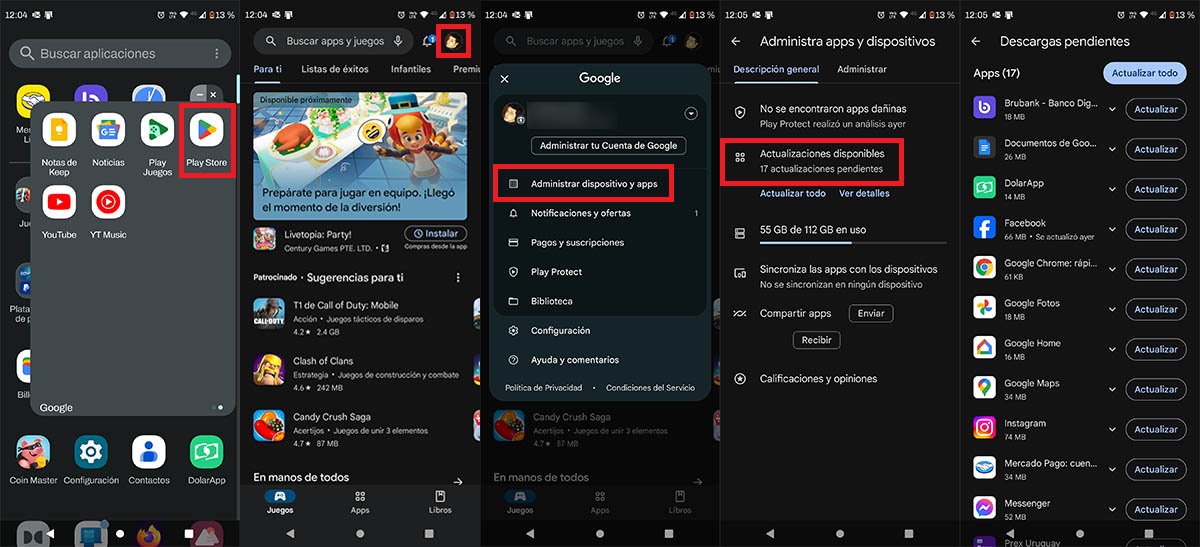
- Abre la tienda Play Store de Google.
- Pincha sobre tu cuenta, la cual se ubica en la esquina superior derecha de la pantalla.
- Se abrirá una nueva ventana. Dentro de la misma, deberás acceder al apartado llamado “Administrar dispositivo y apps”.
- Por consiguiente, tendrás que pinchar sobre “Actualizaciones disponibles”.
- Busca la app de Spotify y pincha en “Actualizar”. Puedes actualizar todas las apps del tirón si presionas sobre “Actualizar todo”.
Recomendamos reiniciar el dispositivo móvil para que la función Spotify Wrapped aparezca en tu cuenta.
Borra la caché de la app de Spotify
Es un hecho que las aplicaciones presentan errores cada cierto tiempo. Spotify no está exenta de ello, pues hay ocasiones en las que se registran problemas que complican el acceso a ciertas funciones.
Si bien el Wrapped de Spotify no suele registrar problemas cuando se lanza en Android e iOS, hay usuarios que no puede acceder al mismo. Si tú eres uno de ellos, te aconsejamos borrar la caché para que este problema desaparezca de tu móvil:
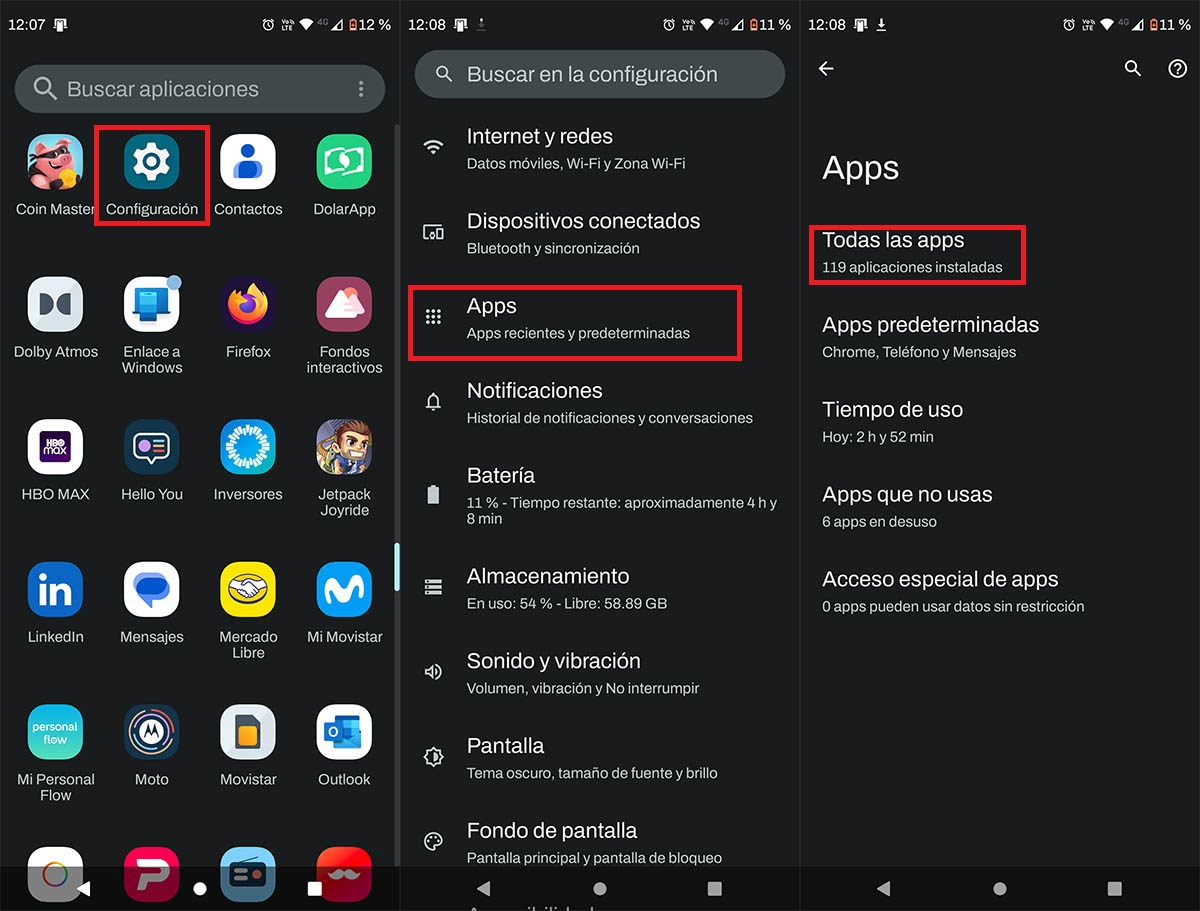
- Ingresa en la Configuración de tu móvil.
- Pincha sobre la opción que dice “Apps”.
- Presiona sobre “Todas las apps”.
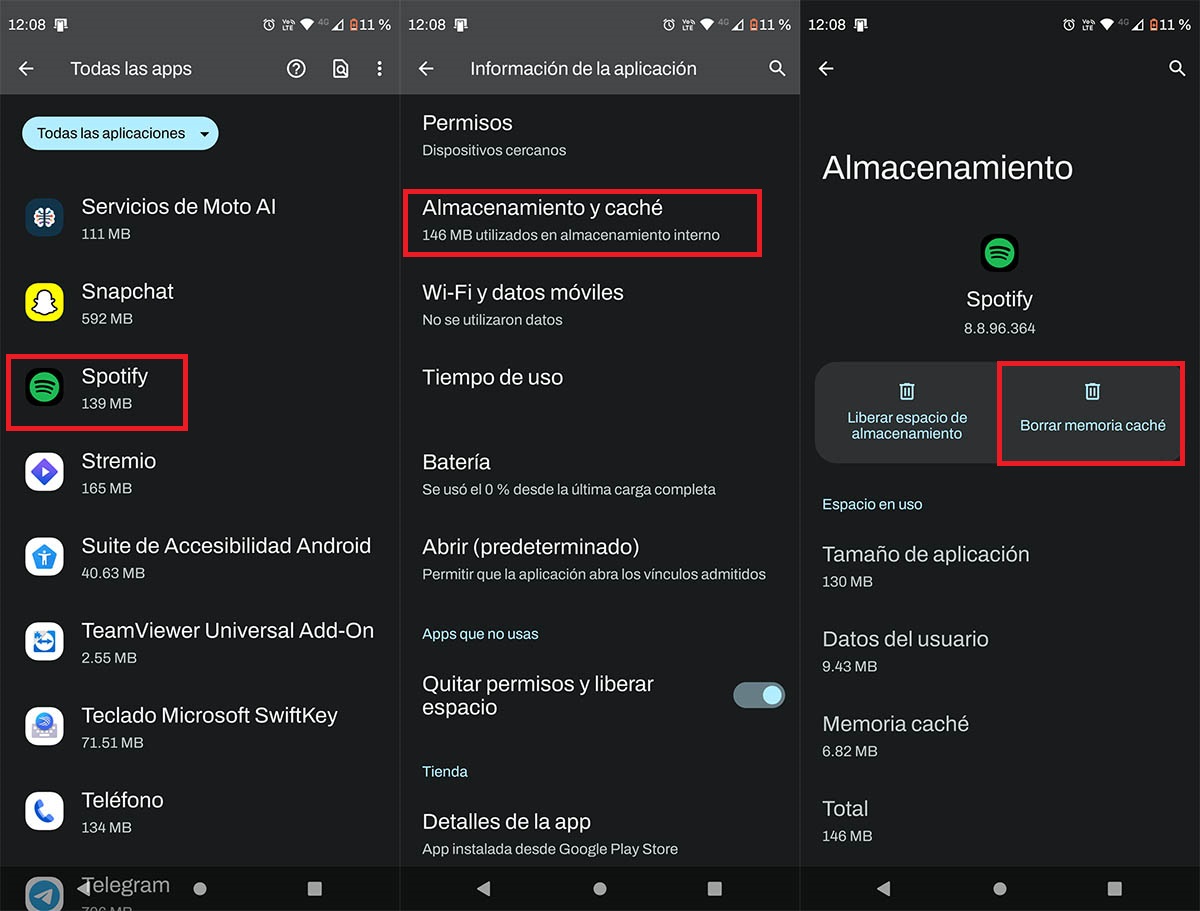
- Busca la aplicación de Spotify en la lista. Una vez hallada, pincha sobre la misma.
- Entra en el apartado que dice “Almacenamiento y caché”.
- Y, como último paso, tendrás que presionar sobre “Borrar memoria caché”.
Sal de la beta de Spotify
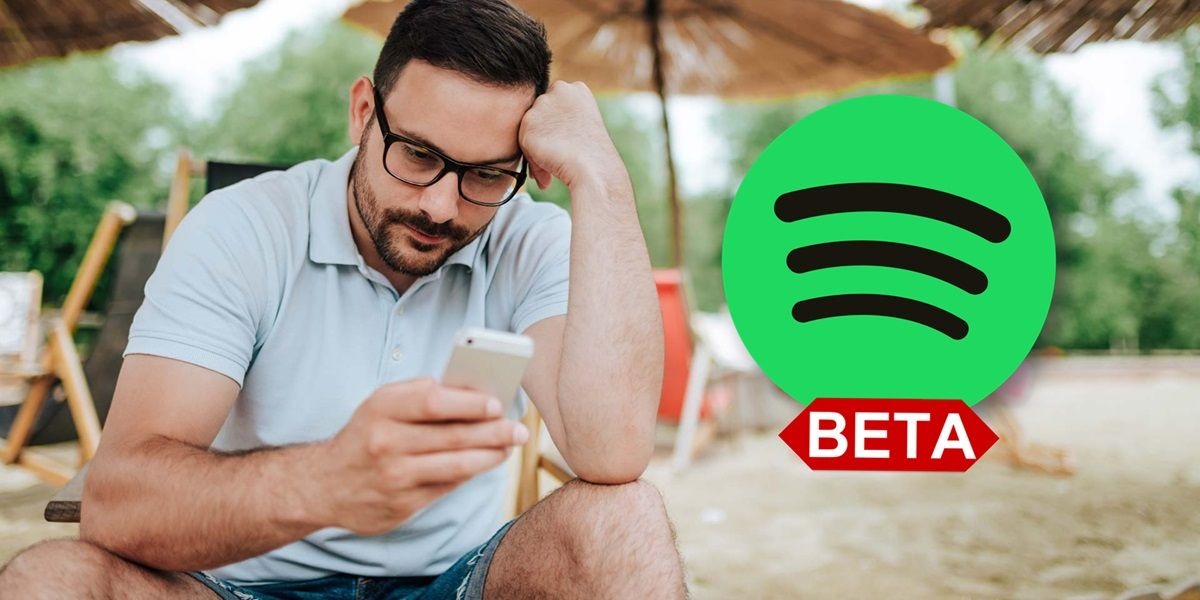
¿Decidiste unirte a la beta de Spotify para acceder a las nuevas funciones antes que nadie? Si tu respuesta es “sí”, esta podría llegar a ser la principal causa de que no te aparezca tu Spotify Wrapped.
La solución en este caso es sumamente sencilla, pues lo único que deberás hacer es salir del programa beta desde Google Play Store. Una vez que salgas de dicho programa, la app se actualizará y volverás a tener la versión normal en tu dispositivo móvil.
¿Nada de esto te ha funcionado y aún no puedes ver tu Spotify Wrapped?
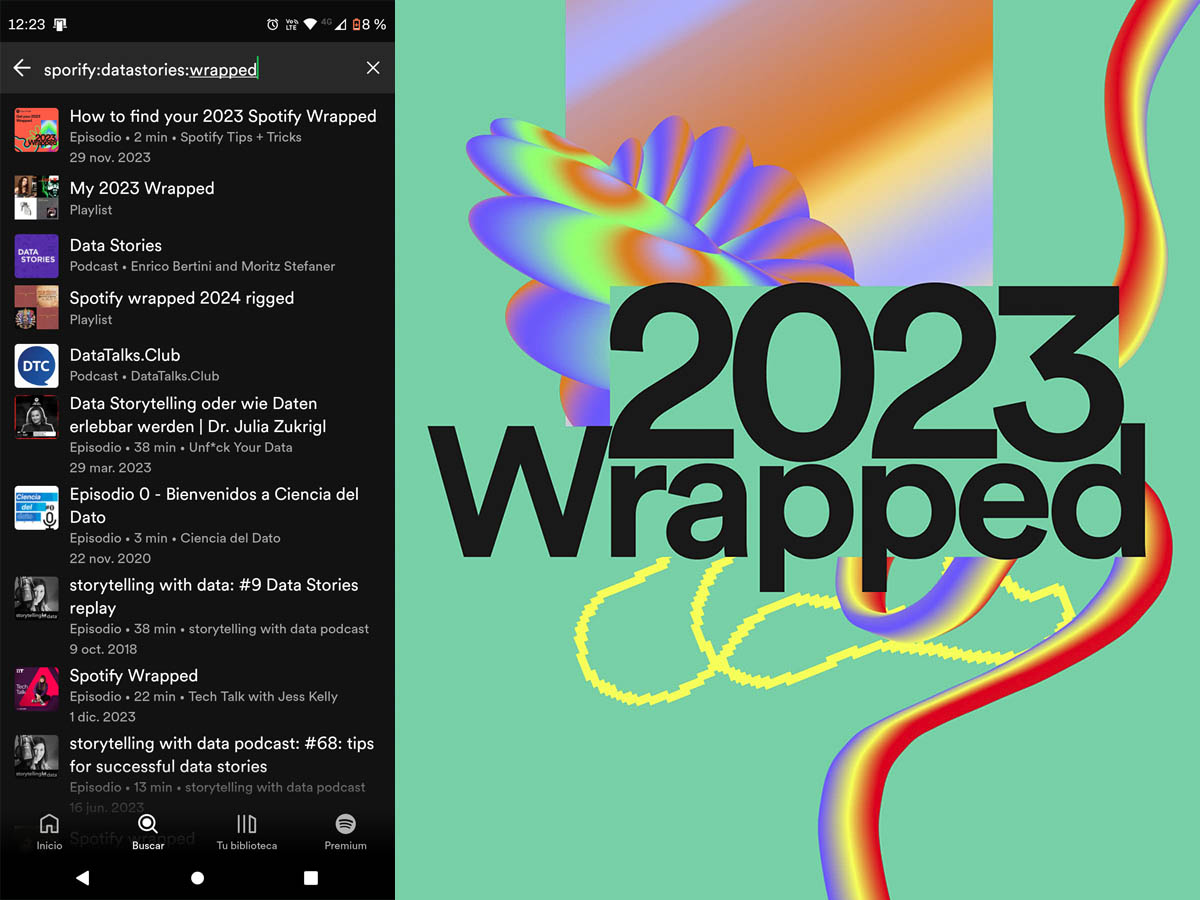
Si ninguna de las soluciones que te hemos mostrado te han servido, no te preocupes, podrás visualizar tu Spotify Wrapped buscándolo de manera manual. Existen dos métodos para acceder a esta función:
- Desde la app oficial de Spotify: en el buscador, tendrás que escribir estas palabras: “spotify:datastories:wrapped” (sin las comillas).
- Desde el navegador de tu ordenador: deberás escribir la URL “spotify.com/wrapped” (sin las comillas).
Sin más nada que añadir al respecto, si continúas experimentando problemas al momento de reproducir tu Spotify Wrapped desde el móvil o el ordenador, no te quedará otra alternativa que ponerte en contacto con Spotify. A través de su servicio de chat en directo, o contactándolos vía email, podrás recibir una asistencia personalizada para que un agente especializado solucione el inconveniente.